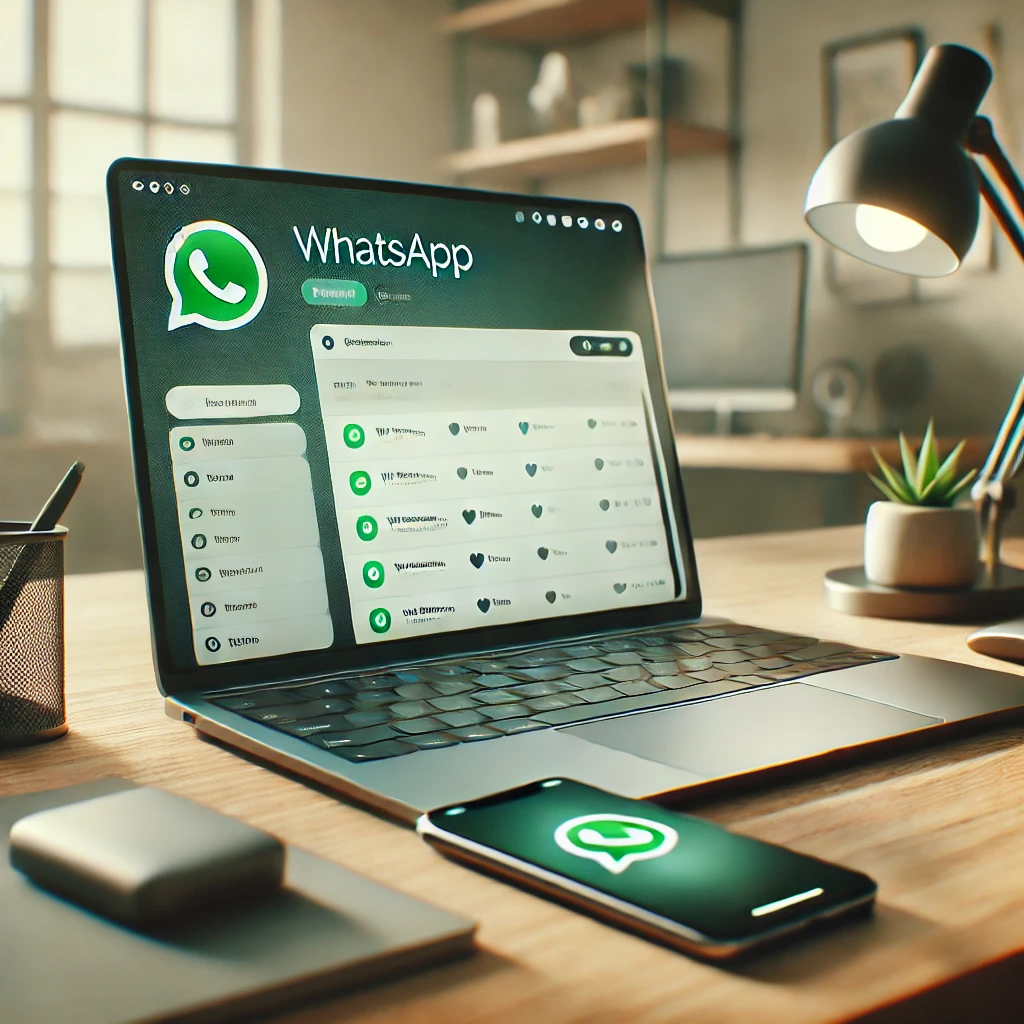
Сегодня WhatsApp стал неотъемлемой частью нашей жизни. Это одно из самых популярных приложений для общения, которым пользуются миллионы людей по всему миру. Возможность использования WhatsApp на компьютере открывает доступ к удобному общению, быстрой отправке документов и фотографий с помощью полноценной клавиатуры и более крупного экрана. В этой статье подробно разберем, как можно запустить WhatsApp на ПК, какие варианты существуют, а также их плюсы и минусы.
1. Зачем использовать WhatsApp на компьютере?
WhatsApp изначально был разработан для мобильных устройств, но теперь разработчики добавили возможность работать и с ПК. Использование WhatsApp на компьютере имеет много преимуществ:
- Быстрый доступ к сообщениям на большом экране, особенно если вы работаете за компьютером.
- Комфорт ввода текста, особенно для длинных сообщений и задач, связанных с работой.
- Удобная отправка документов и медиа (например, фотографий, видео и файлов), особенно если они хранятся на компьютере.
- Синхронизация и доступ к данным в режиме реального времени, без необходимости переключаться на мобильное устройство.
2. Способы запуска WhatsApp на ПК
Существует несколько способов, как запустить WhatsApp на компьютере. Каждый из них имеет свои особенности, поэтому ниже подробно разберем каждый из них.
Способ 1. WhatsApp Web
WhatsApp Web — это официальный веб-клиент, который позволяет использовать WhatsApp через браузер. Этот способ не требует установки дополнительных программ и является самым простым вариантом для большинства пользователей.
Как запустить WhatsApp Web:
- Откройте браузер на компьютере и перейдите на web.whatsapp.com.
- Откройте WhatsApp на своем телефоне и нажмите на значок меню (три точки в правом верхнем углу).
- Выберите пункт «WhatsApp Web» или «Связанные устройства».
- Нажмите «Связать устройство» и наведите камеру на QR-код, отображаемый на экране компьютера.
- После сканирования кода ваш аккаунт WhatsApp синхронизируется с веб-версией, и вы сможете использовать мессенджер на ПК.
Преимущества WhatsApp Web:
- Простота и скорость подключения.
- Не требует установки на компьютер, достаточно браузера.
- Поддержка всех функций обмена сообщениями.
Недостатки WhatsApp Web:
- Требуется постоянное подключение телефона к интернету.
- Меньшие возможности по сравнению с полноценным приложением.
Способ 2. Приложение WhatsApp для компьютера
WhatsApp предлагает официальное приложение для Windows и macOS. Это может быть более удобный вариант, так как приложение предлагает лучший интерфейс и поддерживает больше функций по сравнению с веб-версией.
Как установить WhatsApp для компьютера:
- Перейдите на официальный сайт WhatsApp и выберите версию для вашей операционной системы.
- Скачайте установочный файл и запустите его.
- Установите приложение, следуя инструкциям на экране.
- После установки откройте приложение WhatsApp.
- Повторите процесс, аналогичный WhatsApp Web: откройте WhatsApp на телефоне, выберите «Связать устройство», и сканируйте QR-код, отображаемый на экране компьютера.
Преимущества приложения WhatsApp для ПК:
- Удобство использования, т.к. приложение не требует браузера.
- Быстрый доступ, так как приложение всегда под рукой и не нужно вводить ссылку в браузере.
- Более высокая скорость и стабильность работы по сравнению с веб-версией.
Недостатки приложения для ПК:
- Требуется больше места на диске, чем для использования веб-версии.
- Зависимость от телефона: для работы ПК-версии телефон все равно должен быть подключен к интернету.
Способ 3. Использование эмулятора Android
Для тех, кто ищет больше возможностей или хочет использовать WhatsApp на компьютере независимо от мобильного устройства, существует вариант установки WhatsApp через эмулятор Android. Эмулятор позволяет запускать мобильные приложения на компьютере, имитируя работу Android-устройства.
Как установить WhatsApp через эмулятор:
- Скачайте и установите эмулятор Android, такой как BlueStacks или Nox Player.
- Запустите эмулятор и войдите в Google Play Store, используя свою учетную запись Google.
- В Play Store найдите WhatsApp и установите его, как если бы это было мобильное устройство.
- Откройте WhatsApp в эмуляторе и пройдите процесс регистрации. Обратите внимание, что потребуется новый номер телефона или второй аккаунт, так как нельзя использовать тот же номер одновременно на нескольких устройствах.
Преимущества использования эмулятора:
- Полностью независимая версия WhatsApp, не требующая подключения телефона.
- Возможность использовать все функции мобильной версии.
- Доступ к другим приложениям Android на ПК через эмулятор.
Недостатки использования эмулятора:
- Большая нагрузка на ресурсы ПК: эмуляторы обычно требуют больше процессорной мощности и оперативной памяти.
- Настройка может занять больше времени, особенно для неопытных пользователей.
- Необходимость использовать отдельный номер телефона.
3. Какой способ выбрать?
Выбор способа запуска WhatsApp на компьютере зависит от ваших нужд и предпочтений. Давайте рассмотрим несколько ситуаций, чтобы определить, какой способ подойдет вам лучше:
- Если вам нужен быстрый доступ к WhatsApp на компьютере и у вас нет желания устанавливать дополнительное ПО — используйте WhatsApp Web.
- Если вы часто работаете на ПК и хотите стабильное и удобное приложение — лучше всего подойдет официальное приложение WhatsApp для компьютера.
- Если требуется полная независимость от телефона и дополнительные возможности, такие как параллельное использование нескольких учетных записей — подойдет установка через эмулятор Android.
4. Советы по безопасности при использовании WhatsApp на ПК
Безопасность данных всегда важна, особенно когда вы синхронизируете личные сообщения и контакты на компьютере. Вот несколько советов, как защитить свои данные при использовании WhatsApp на ПК:
- Выходите из всех устройств, если вы работаете на общественном компьютере или планируете использовать другой ПК. Для этого откройте WhatsApp на телефоне и удалите устройства в разделе «Связанные устройства».
- Используйте надежные пароли и двухфакторную аутентификацию, чтобы защитить учетную запись.
- Проверяйте активные сессии в настройках WhatsApp на телефоне и завершайте доступ для устройств, которые вам не знакомы.
5. Вопросы и ответы
Вопрос: Можно ли использовать WhatsApp на компьютере без подключения телефона к интернету?
Ответ: На данный момент WhatsApp требует подключения телефона к интернету, за исключением случаев использования эмуляторов Android.
Вопрос: Какие еще мессенджеры можно запускать на компьютере?
Ответ: Помимо WhatsApp, на компьютере можно использовать Telegram, Viber, Facebook Messenger и другие мессенджеры, многие из которых имеют свои собственные десктопные версии или работают через веб-интерфейс.
Вопрос: Насколько безопасно использовать WhatsApp Web?
Ответ: WhatsApp Web достаточно безопасен, но всегда следите за тем, чтобы завершить сеанс на чужих устройствах и закрывать вкладку после окончания работы.
Заключение
Возможность запуска WhatsApp на компьютере делает общение еще более удобным и доступным, особенно если вы часто работаете за ПК. Выбор способа использования зависит от ваших предпочтений и потребностей. WhatsApp Web удобен для быстрого доступа, приложение WhatsApp для ПК — для более стабильной работы, а эмулятор Android — для полной независимости от телефона.
Теперь вы знаете все способы использования WhatsApp на компьютере и можете выбрать наиболее подходящий для вас вариант. Желаем комфортного общения и удобного использования!







